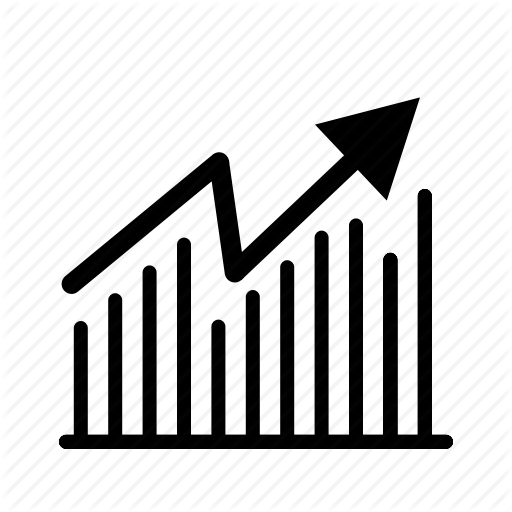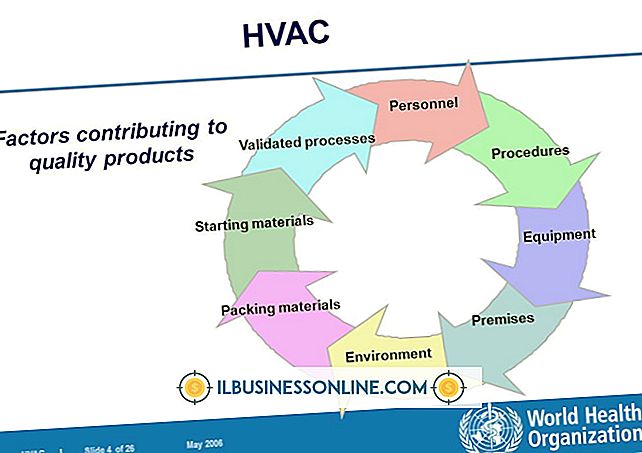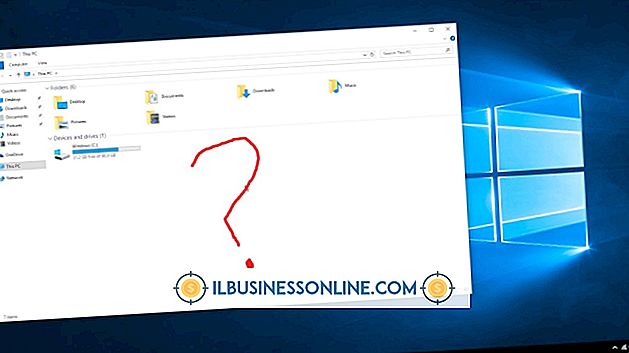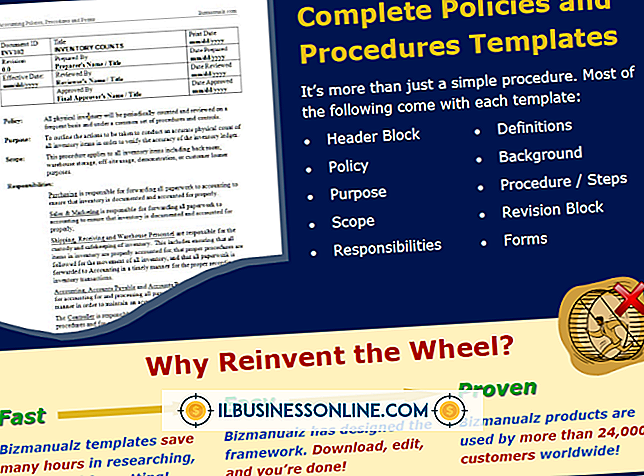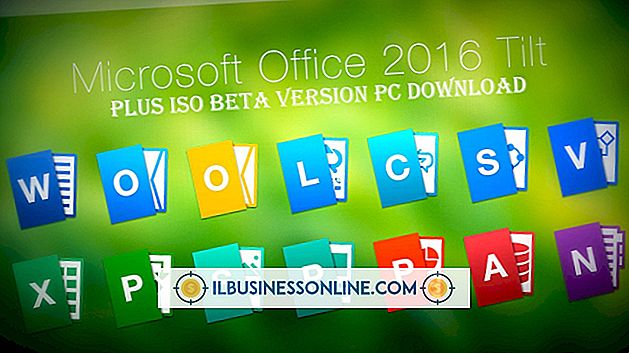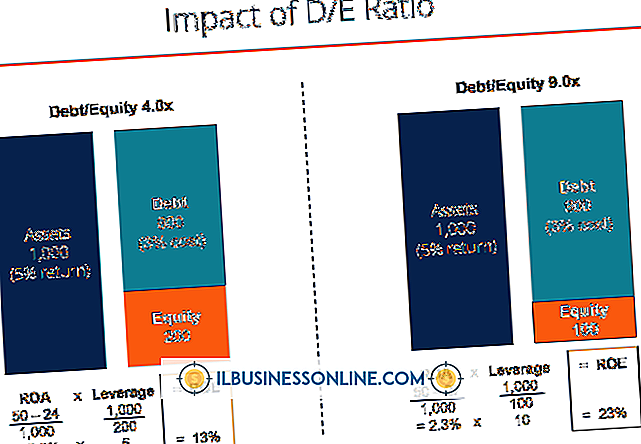टास्कबार को कैसे छिपाएं और अनहाइड करें

जबकि विंडोज 8 पहले के विंडोज ऑपरेटिंग सिस्टम से काफी अलग दिखता है - उदाहरण के लिए, कोई स्टार्ट बटन नहीं है - कुछ चीजें समान बनी हुई हैं, जैसे टास्कबार और इसके कॉन्फ़िगरेशन विकल्प। पिछले विंडोज ऑपरेटिंग सिस्टम की तरह, आप स्क्रीन स्पेस को खाली करने के लिए डेस्कटॉप दृश्य में टास्कबार को ऑटो-छिपाने के लिए चुन सकते हैं - जब आप अपने कर्सर को टास्कबार से दूर ले जाते हैं, तो यह छिप जाएगा, और जब आप टास्कबार के स्थान पर माउस ले जाएंगे, तो फिर से स्क्रीन पर दिखाई देगा।
1।
डेस्कटॉप दृश्य लॉन्च करने के लिए विंडोज 8 स्टार्ट स्क्रीन से "डेस्कटॉप" टाइल पर क्लिक करें।
2।
टास्कबार पर राइट-क्लिक करें और संदर्भ मेनू से "गुण" चुनें।
3।
टास्कबार टैब में स्थित "टास्कबार को छुपाना" के बगल वाले बॉक्स में एक चेक मार्क लगाने के लिए क्लिक करें।
4।
अपने परिवर्तन सहेजने के लिए ठीक पर क्लिक करें।
टिप
- इन परिवर्तनों को पूर्ववत् करने के लिए और टास्कबार को हर समय दिखाई देने के लिए, "ऑटो-टास्कबार छिपाएँ" बॉक्स से चेक मार्क हटा दें।